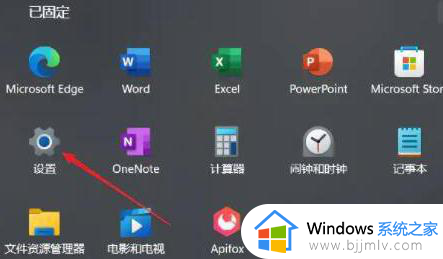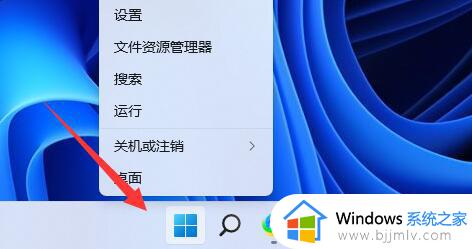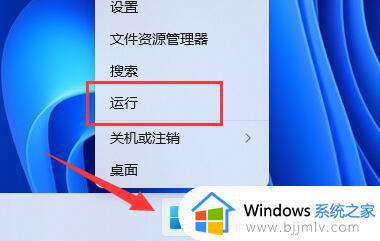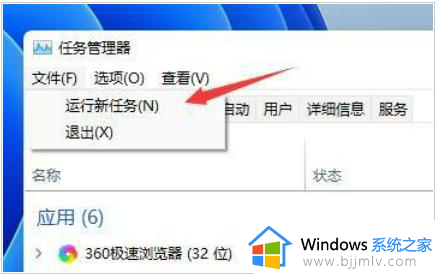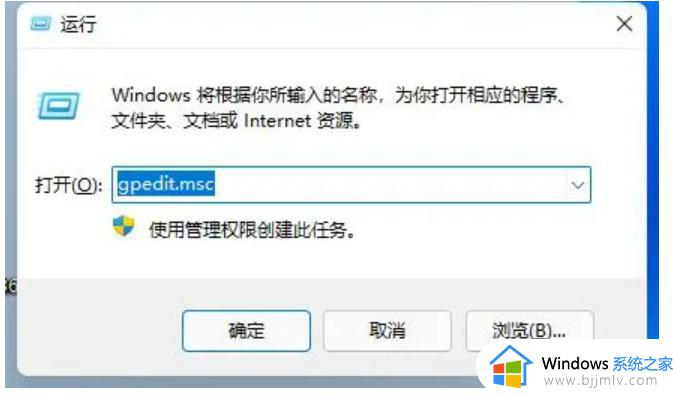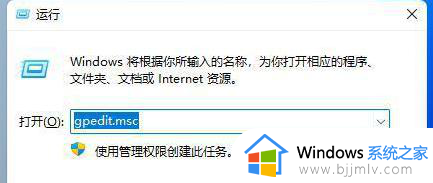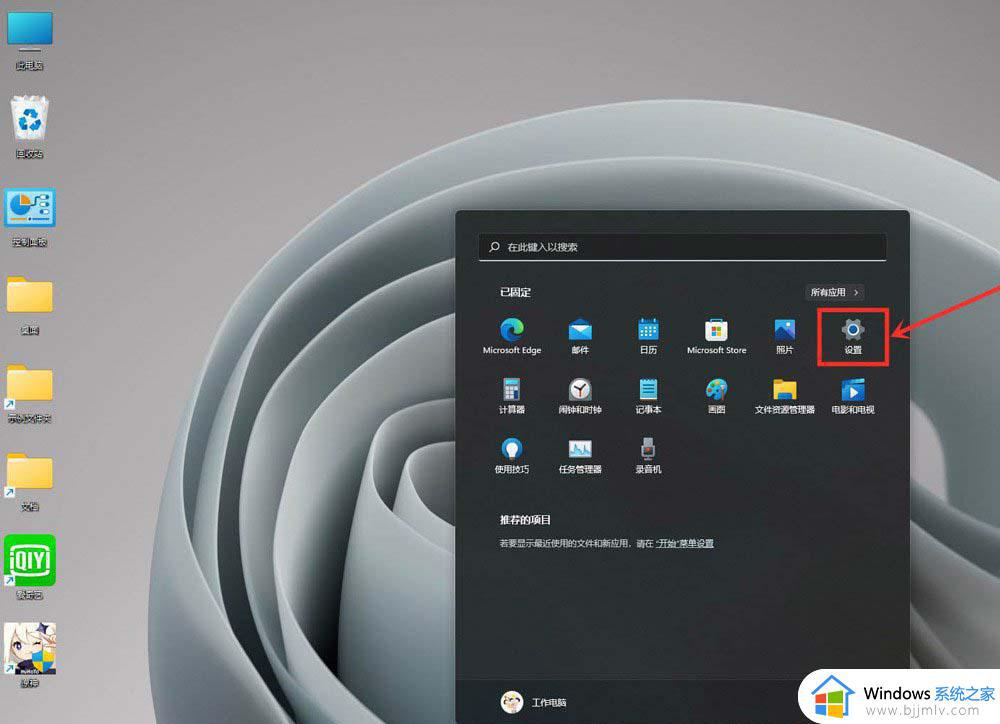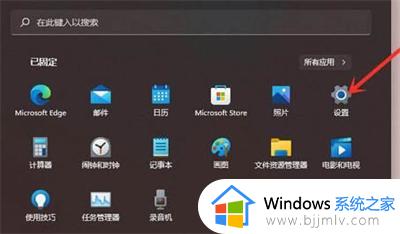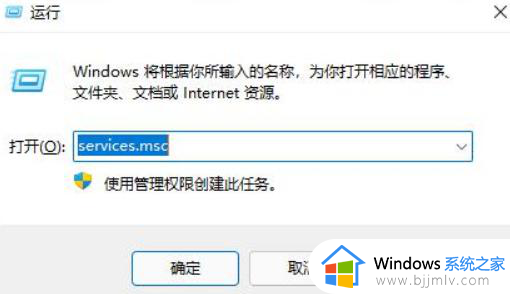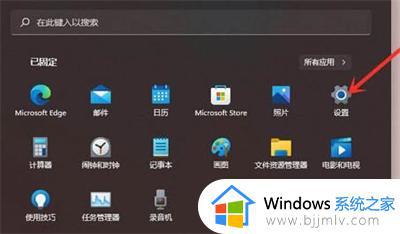win11csgo一进游戏就弹回桌面怎么办 win11玩csgo一进游戏就闪退修复方法
csgo是一款第一人称射击团队竞技游戏,也是当前非常热门的电子竞技游戏,近日有些用户在安装完win11系统之后,也想要运行csgo游戏来操作时一进入游戏就会闪退会桌面,对此win11csgo一进游戏就弹回桌面怎么办呢?今天小编就来教大家win11玩csgo一进游戏就闪退修复方法。
具体方法:
方法一
1、首先我们按下键盘中的“win+r”打开运行对话框,输入“gpedit.msc”再通过回车确定打开组策略编辑器。
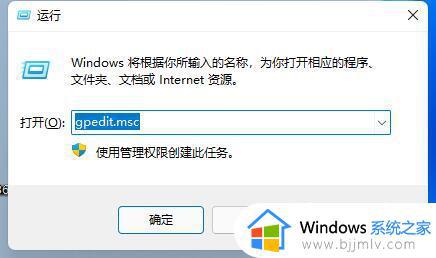
2、接下来在管理模板中找到“Windows组件”选项。
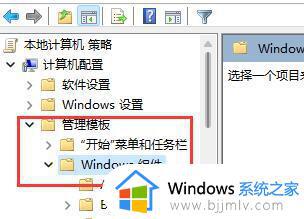
3、然后我们找到“应用程序兼容性”,再双击其中的“关闭应用程序兼容性引擎”打开。
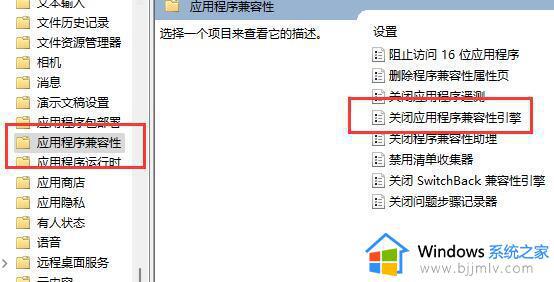
4、最后勾选“已启用”再单击下方“确定”保存。完成设置之后即可。
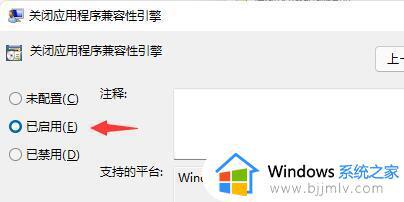
方法二
1、玩游戏经常弹回桌面,也有可能是因为任务栏定期刷新的关系。
2、这是系统的bug,我们没有办法通过设定来解决。
3、不过根据微软发布的最新消息,这个bug已经在最新的win11更新中解决了。
4、大家只需要在“Windows更新”中更新系统为最新版本即可。
5、如果大家更新失败的话,还可以直接下载最新的win11系统来解决玩游戏老是弹出来的问题。【深度技术ghost win11 64位最新纯净版下载v2023.02】
上述就是小编给大家讲解的win11玩csgo一进游戏就闪退修复方法了,有遇到相同问题的用户可参考本文中介绍的步骤来进行修复,希望能够对大家有所帮助。